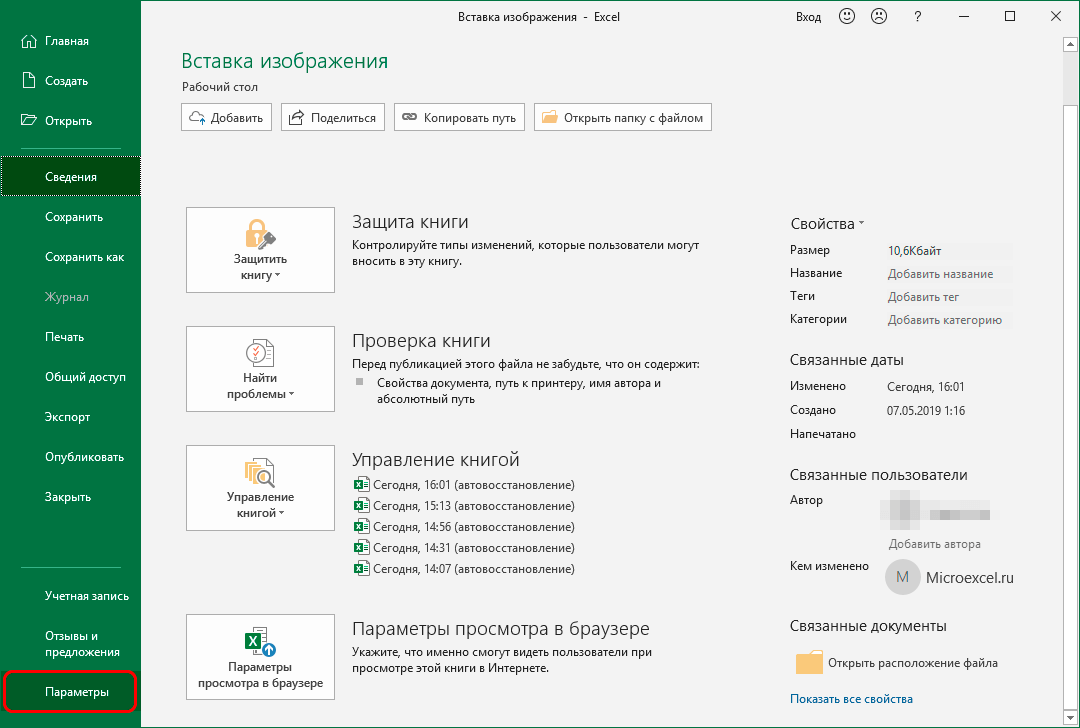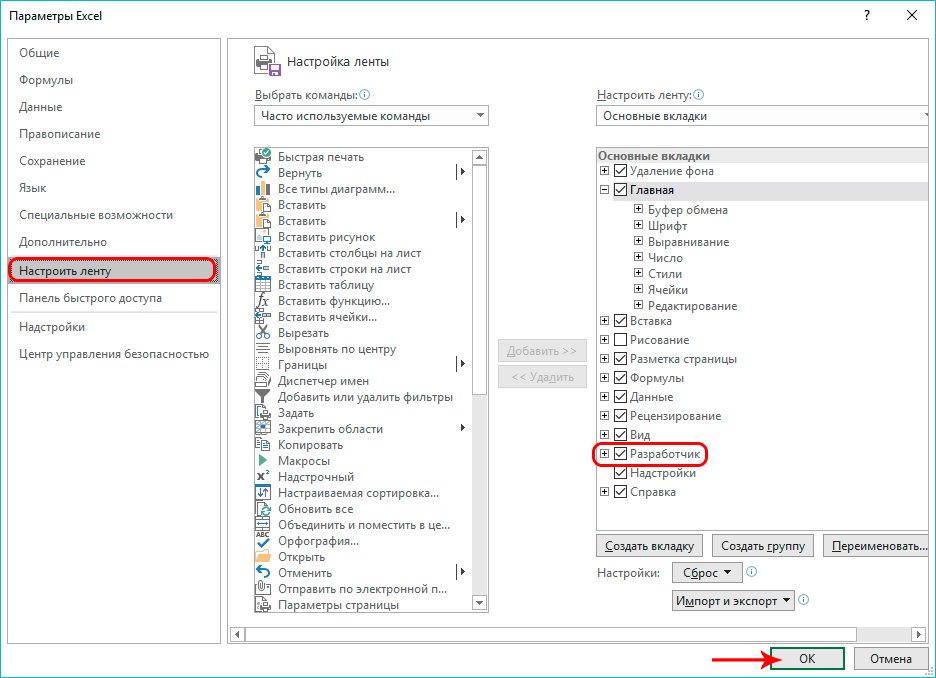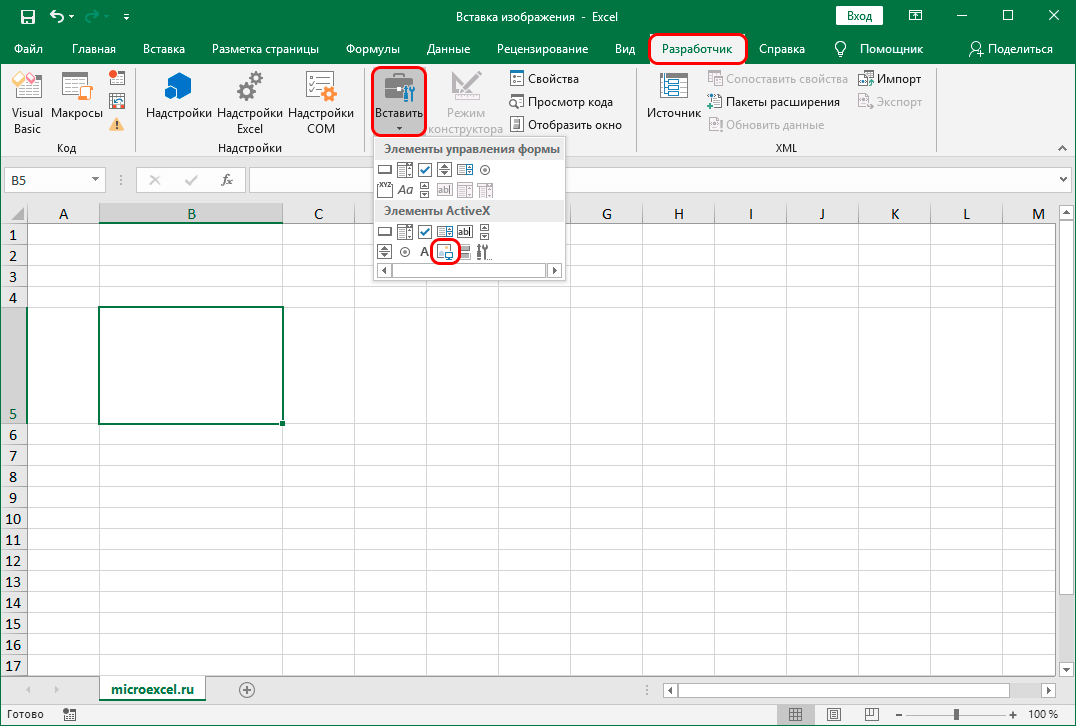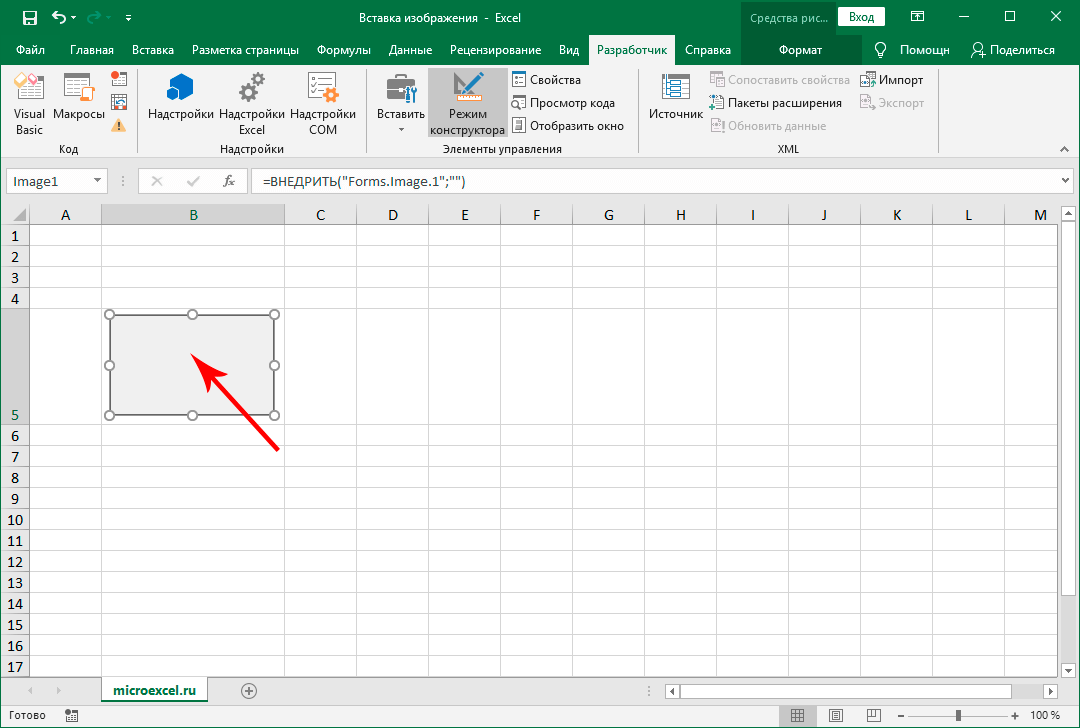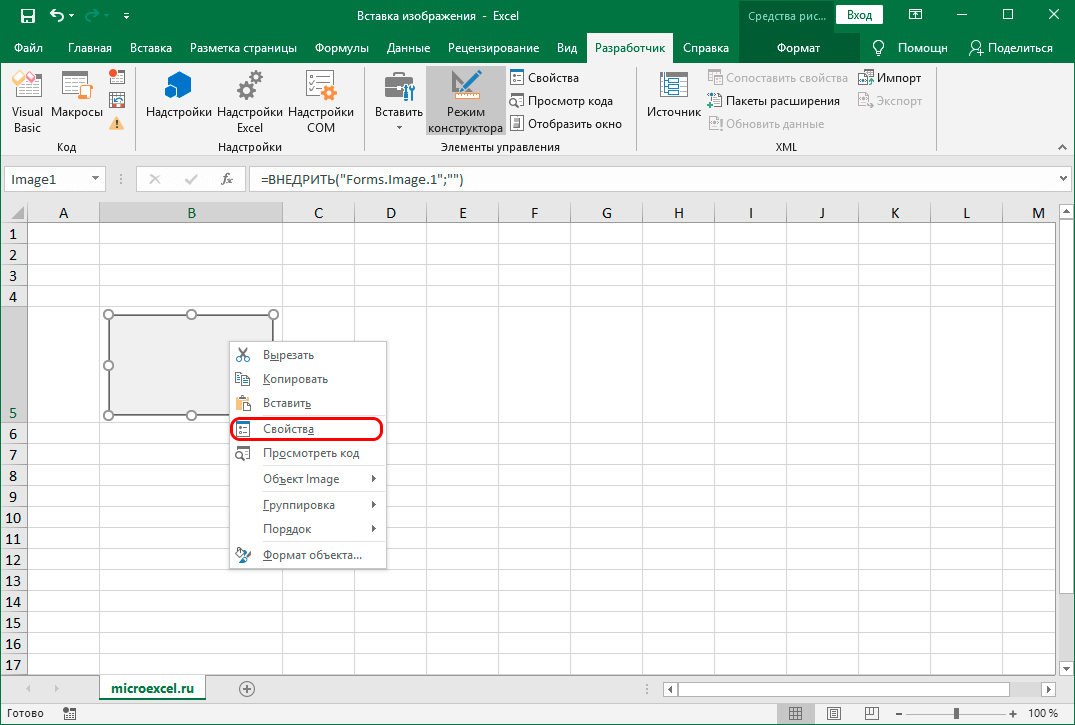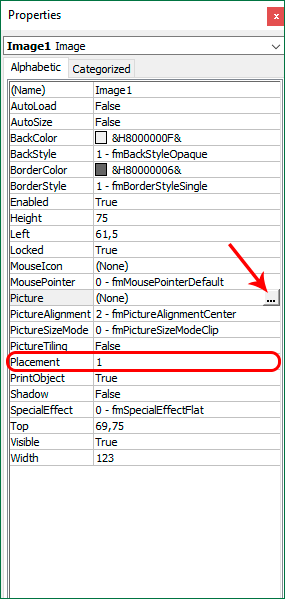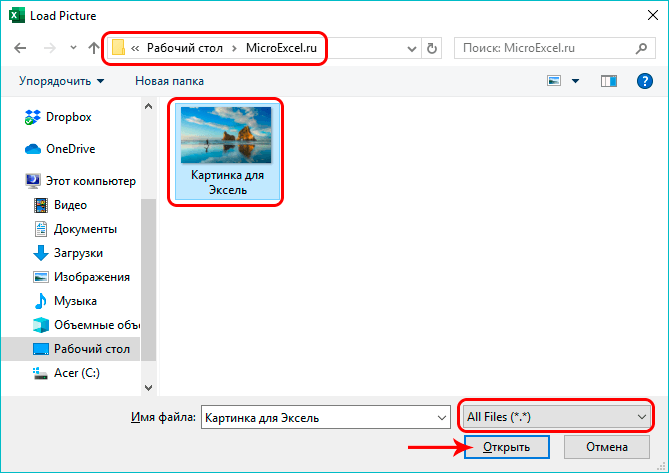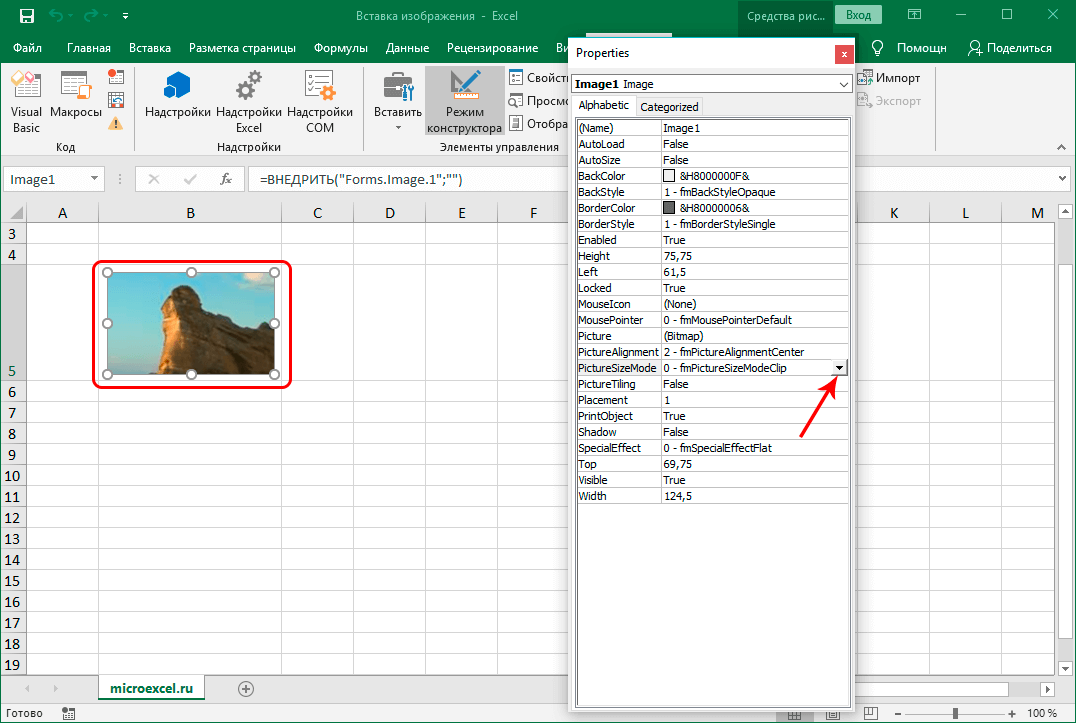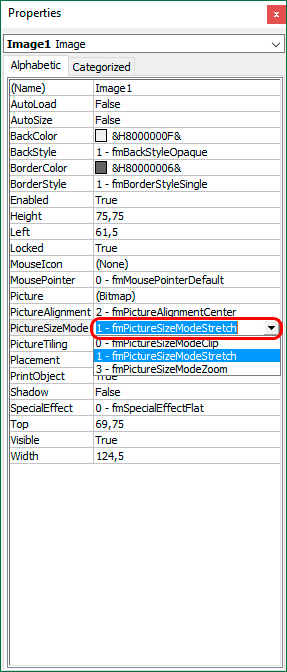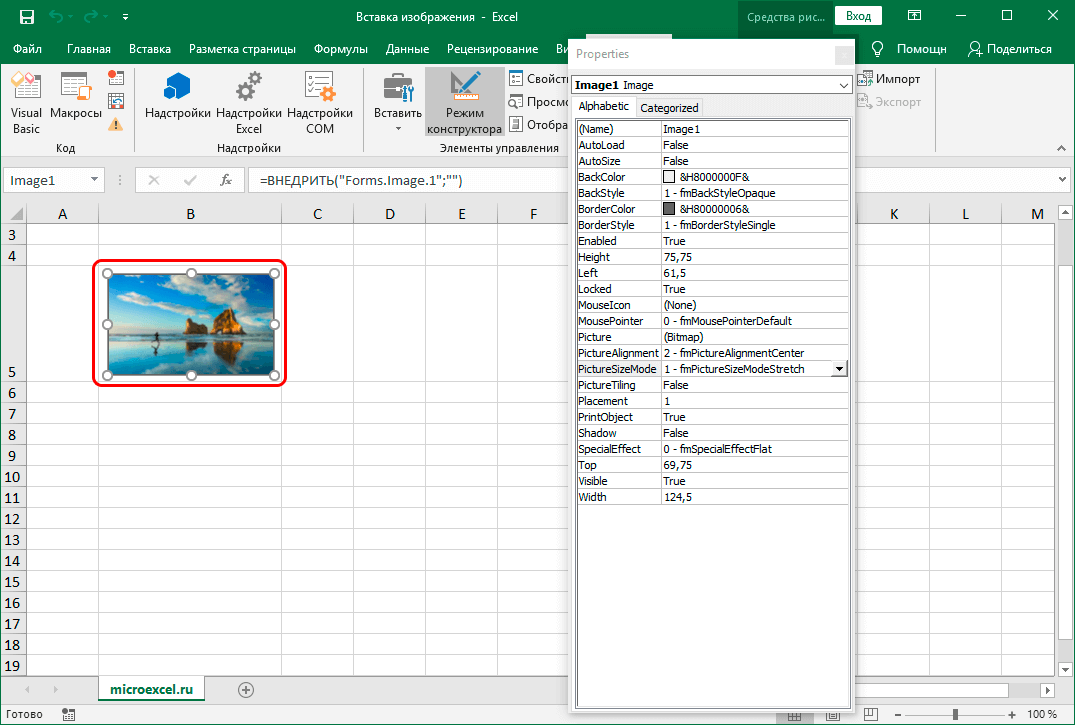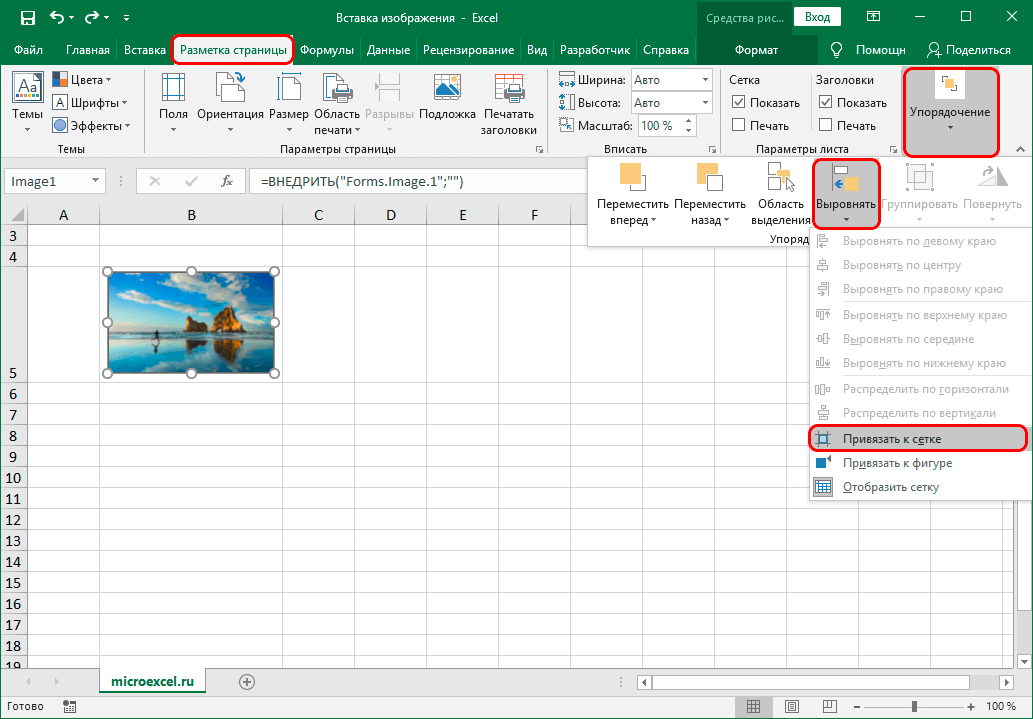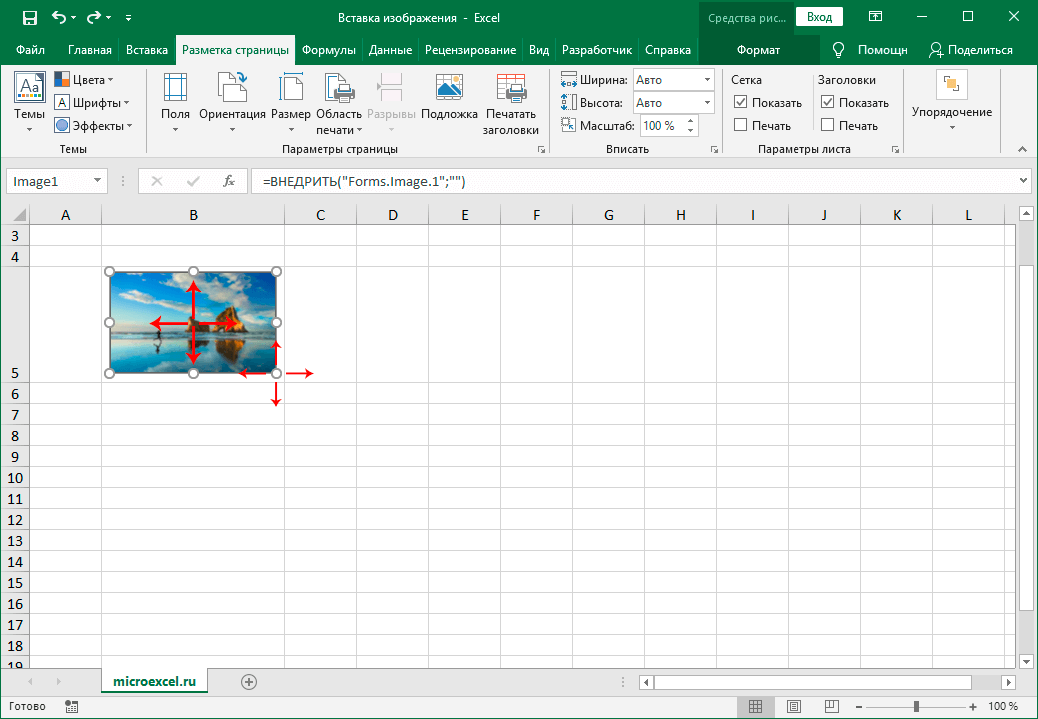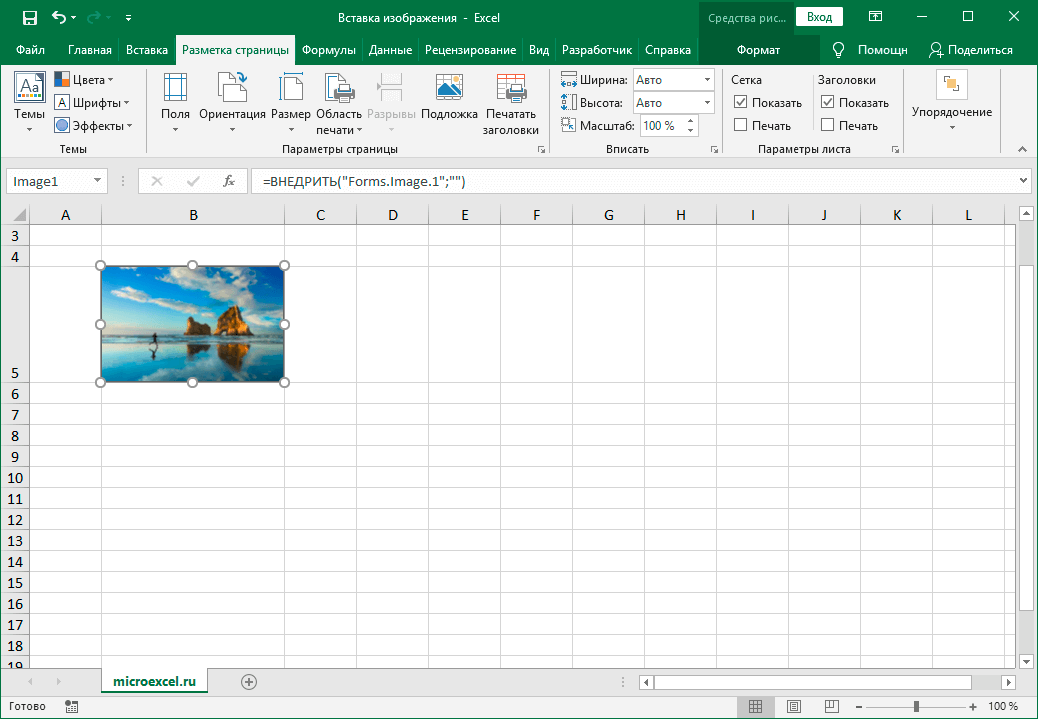ọdịnaya
Mgbe ụfọdụ, iji rụọ ọrụ ụfọdụ na Excel, ịkwesịrị itinye ụfọdụ ụdị foto ma ọ bụ foto na tebụl. Ka anyị hụ otú e nwere ike isi mee nke a kpọmkwem na mmemme ahụ.
Cheta na: Tupu ịga n'ihu na usoro maka itinye foto na Excel, ịkwesịrị ịnwe ya n'aka - na draịvụ ike kọmputa ma ọ bụ draịvụ USB nke ejikọrọ na PC.
content
Ịtinye onyonyo na mpempe akwụkwọ
Iji malite, anyị na-arụ ọrụ nkwadebe, ya bụ, mepee akwụkwọ achọrọ wee gaa na mpempe akwụkwọ achọrọ. Anyị na-aga n'ihu dịka atụmatụ a:
- Anyị na-ebili na cell ebe anyị na-eme atụmatụ itinye foto ahụ. Banye na taabụ “Fanye”ebe anyị pịa bọtịnụ "Ihe atụ". Na listi ndọpụta, họrọ ihe ahụ "Ihe osise".

- Window ga-apụta na ihuenyo nke ịchọrọ ịhọrọ onyonyo achọrọ. Iji mee nke a, buru ụzọ gaa na folda nwere faịlụ achọrọ (site na ndabara, nchekwa ahụ "Onyinye"), wee pịa ya wee pịa bọtịnụ “Meghee” (ma ọ bụ ị nwere ike pịa faịlụ ahụ ugboro abụọ).

- N'ihi ya, a ga-etinye foto ahọpụtara na mpempe akwụkwọ ahụ. Otú ọ dị, dị ka ị pụrụ ịhụ, ọ dị nnọọ enịm n'elu sel na ọ dịghị ihe jikọrọ ya na ha. Ya mere, ka anyị gaa n'ihu na usoro ndị ọzọ.

Na-edozi foto ahụ
Ugbu a, anyị kwesịrị ịgbanwe ihe oyiyi etinyere site n'inye ya akụkụ achọrọ.
- Pịa na foto a na bọtịnụ òké aka nri. Na listi ndọpụta, họrọ "Nha na Njirimara".

- Window usoro ihe onyonyo ga-apụta, ebe anyị nwere ike mezie nhazi ya:
- akụkụ (ịdị elu na obosara);
- akụkụ nke ntụgharị;
- ịdị elu na obosara dị ka pasent;
- idobe oke, wdg.

- Otú ọ dị, n'ọtụtụ ọnọdụ, kama ịga na windo usoro ihe osise, ntọala ndị nwere ike ime na taabụ "Hazie" (na nke a, a ga-ahọrọ eserese n'onwe ya).

- Ka anyị kwuo na anyị kwesịrị ịhazigharị nha nke ihe oyiyi ahụ ka ọ ghara ịgafe ókèala nke cell ahọpụtara. Ị nwere ike ime nke a n'ụzọ dị iche iche:
- gaa na ntọala " Akụkụ na Njirimara" site na onodu menu nke foto a ma mezie nha na mpio gosiputara.

- tọọ akụkụ site na iji ngwaọrụ kwesịrị ekwesị na taabụ "Hazie" na rịbọn mmemme.

- na-ejide bọtịnụ òké aka ekpe, dọrọ akuku aka nri ala nke foto a n'akụkụ elu.

- gaa na ntọala " Akụkụ na Njirimara" site na onodu menu nke foto a ma mezie nha na mpio gosiputara.
Na-agbakwunye onyonyo na cell
Ya mere, anyị tinyere foto na mpempe akwụkwọ Excel ma mezie nha ya, nke nyere anyị ohere itinye ya na njedebe nke cell ahọrọ. Ugbu a ịkwesịrị itinye foto na cell a. A na-eme nke a nke mere na n'ọnọdụ ebe mgbanwe na nhazi nke tebụl na-eduga ná mgbanwe na ebe mbụ nke cell, foto na-agagharị na ya. Ị nwere ike mejuputa nke a n'ụzọ ndị a:
- Anyị na-etinye onyonyo wee mezie nha ya ka ọ dabara n'akụkụ sel, dịka akọwara n'elu.
- Pịa na onyonyo a wee họrọ na listi ahụ "Nha na Njirimara".

- N'ihu anyị, na-ama maara picture format window ga-apụta. Mgbe ijide n'aka na akụkụ ndị ahụ kwekọrọ na ụkpụrụ achọrọ, nakwa na e nwere igbe nlele "Dezie oke" и "N'ihe gbasara nha izizi", gawa к "Njirimara".

- Na njirimara nke foto a, tinye igbe nlele n'ihu ihe ndị ahụ "Ihe echedoro" и "Bipụta ihe". Ọzọkwa, họrọ nhọrọ "Jiri mkpụrụ ndụ bugharịa ma gbanwee nha".

Chebe cell na onyonyo site na mgbanwe
Nke a, dị ka aha nkụnye eji isi mee na-egosi, dị mkpa iji chebe cell nwere foto a ka ịgbanwee na ihichapụ. Nke a bụ ihe ị ga-eme maka nke a:
- Họrọ mpempe akwụkwọ niile, nke anyị ga-ebu ụzọ wepụ nhọrọ na onyonyo a site na ịpị cell ọ bụla ọzọ, wee pịa nchikota igodo. Ctrl + A. Mgbe ahụ, anyị na-akpọ menu ihe ndị gbara ya gburugburu nke sel site na ịpị aka nri ebe ọ bụla na mpaghara ahọpụtara wee họrọ ihe ahụ "Ụdị cell".

- Na mpio nhazi, gbanwee gaa na taabụ "Nchedo", ebe anyị na-ewepụ igbe dị n'ihu ihe ahụ “Sent echedoro” na pịa OK.

- Ugbu a pịa cell ebe etinyere foto a. Mgbe nke ahụ gasịrị, sitekwa na menu onodu, gaa na usoro ya, wee gaa na taabụ "Nchedo". Lelee igbe dị n'akụkụ nhọrọ ahụ “Sent echedoro” na pịa OK.
 Cheta na: Ọ bụrụ na foto etinyere n'ime cell na-ekpuchi ya kpamkpam, mgbe ahụ, ịpị ya na bọtịnụ òké ga-akpọpụta njirimara na ntọala nke foto ahụ n'onwe ya. Ya mere, iji gaa na cell nwere ihe oyiyi (họrọ ya), ọ kacha mma ka ịpịa cell ọ bụla ọzọ n'akụkụ ya, wee jiri igodo igodo dị na ahụigodo (elu, ala, aka nri, aka ekpe), gaa na nke achọrọ. Ọzọkwa, na-akpọ onodu menu, ị nwere ike iji a pụrụ iche igodo na kiiboodu, nke dị n'aka ekpe nke Ctrl.
Cheta na: Ọ bụrụ na foto etinyere n'ime cell na-ekpuchi ya kpamkpam, mgbe ahụ, ịpị ya na bọtịnụ òké ga-akpọpụta njirimara na ntọala nke foto ahụ n'onwe ya. Ya mere, iji gaa na cell nwere ihe oyiyi (họrọ ya), ọ kacha mma ka ịpịa cell ọ bụla ọzọ n'akụkụ ya, wee jiri igodo igodo dị na ahụigodo (elu, ala, aka nri, aka ekpe), gaa na nke achọrọ. Ọzọkwa, na-akpọ onodu menu, ị nwere ike iji a pụrụ iche igodo na kiiboodu, nke dị n'aka ekpe nke Ctrl.
- Banye na taabụ "Ntụle"ebe pịa bọtịnụ "Ibe nchekwa" (mgbe a na-ejikọta akụkụ mpio ahụ, ị ga-ebu ụzọ pịa bọtịnụ ahụ "Nchedo", mgbe nke ahụ gasịrị ihe achọrọ ga-apụta na listi ndọpụta).

- Obere windo ga-apụta ebe anyị nwere ike ịtọ paswọọdụ iji chebe mpempe akwụkwọ na ndepụta omume ndị ọrụ nwere ike ime. Pịa mgbe njikere OK.

- Na mpio na-esote, gosi paswọọdụ abanyela wee pịa OK.

- N'ihi omume ndị a rụrụ, a ga-echebe mkpụrụ ndụ nke eserese a na mgbanwe ọ bụla, gụnyere. mwepụ.
 N'otu oge ahụ, mkpụrụ ndụ ndị fọdụrụ na mpempe akwụkwọ na-anọgide na-edezi, na ogo nnwere onwe ime ihe n'ihe metụtara ha na-adabere na ihe ndị anyị họọrọ mgbe agbanyere nchebe mpempe akwụkwọ.
N'otu oge ahụ, mkpụrụ ndụ ndị fọdụrụ na mpempe akwụkwọ na-anọgide na-edezi, na ogo nnwere onwe ime ihe n'ihe metụtara ha na-adabere na ihe ndị anyị họọrọ mgbe agbanyere nchebe mpempe akwụkwọ.
Ịtinye onyonyo n'ime nkọwa cell
Na mgbakwunye na ịtinye foto n'ime cell table, ị nwere ike itinye ya na ndetu. Otu esi eme nke a ka akọwara n'okpuru:
- Pịa aka nri na cell ebe ịchọrọ itinye onyonyo a. Na listi ndọpụta, họrọ iwu "Tinye ndetu".

- Obere mpaghara maka itinye ndetu ga-apụta. Hụgharịa cursor n'elu oke mpaghara ndetu, pịa aka nri na ya na listi mepere emepe, pịa ihe ahụ. "Ụdị ndetu".

- Window ntọala ndetu ga-apụta na ihuenyo. Banye na taabụ "Agba na ahịrị". Na njupụta nhọrọ, pịa na agba ugbu a. A ga-emeghe ndepụta nke anyị na-ahọrọ ihe ahụ "Usoro dejupụta".

- Na mpio usoro njuputa, gbanwee gaa na taabụ “Ihe osise”, ebe anyị na-pịa bọtịnụ na otu aha.

- Window ntinye ihe oyiyi ga-apụta, nke anyị na-ahọrọ nhọrọ "Site na faịlụ".

- Mgbe nke ahụ gasịrị, windo nhọrọ foto ga-emeghe, nke anyị zutere na mmalite nke isiokwu anyị. Gaa na folda nwere faịlụ nwere onyonyo ịchọrọ, wee pịa bọtịnụ “Fanye”.

- Ihe omume ahụ ga-eweghachi anyị na windo gara aga maka ịhọrọ usoro njuju na ụkpụrụ ahọpụtara. Lelee igbe maka nhọrọ "Dezie nha nke foto a", wee pịa OK.

- Mgbe ahụ, anyị ga-ahụ onwe anyị na isi note format window, ebe anyị ịgbanwee na taabụ "Nchedo". Ebe a, wepụ akara n'igbe dị n'akụkụ ihe ahụ "Ihe echedoro".

- Ọzọ, gaa na taabụ "Njirimara". Họrọ nhọrọ "Bugharịa ma gbanwee ihe yana mkpụrụ ndụ". Emebere ntọala niile, yabụ ị nwere ike pịa bọtịnụ OK.

- N'ihi omume ndị a na-eme, anyị jisiri ike ọ bụghị nanị itinye foto dị ka ihe ndetu na cell, kamakwa itinye ya na cell.

- Ọ bụrụ na achọrọ, enwere ike zoo ndetu ahụ. N'okwu a, a ga-egosipụta ya naanị mgbe ị na-efefe n'elu cell. Iji mee nke a, pịa aka nri na cell nwere ndetu wee họrọ ihe dị na menu onodu "Zoo ndetu".
 Ọ bụrụ na ọ dị mkpa, a na-etinye ndetu ahụ azụ n'otu ụzọ ahụ.
Ọ bụrụ na ọ dị mkpa, a na-etinye ndetu ahụ azụ n'otu ụzọ ahụ.
Fanye onyonyo n'ụdị onye nrụpụta
Excel na-enyekwa ikike itinye foto n'ime cell site na ihe a na-akpọ Ọnọdụ Mmepụta. Mana buru ụzọ mee ya, ebe ọ bụ na ndabara nwere nkwarụ.
- Gaa na menu “Faịlụ”, ebe anyị pịa ihe ahụ "Parameters".

- Window nke paramita ga-emeghe, ebe na listi dị n'aka ekpe pịa ngalaba "Hazie Ribbon". Mgbe nke ahụ gasịrị, na akụkụ aka nri nke windo na ntọala rịbọn, anyị na-ahụ ahịrị "Onye Mmepụta", lelee igbe dị n'akụkụ ya wee pịa OK.

- Anyị na-eguzo na cell ebe anyị chọrọ itinye ihe oyiyi, wee gaa na taabụ "Onye Mmepụta". Na ngalaba ngwaọrụ "Njikwa" chọta bọtịnụ “Fanye” wee pịa ya. N'ime listi mepere emepe, pịa akara ngosi "Onyinye" n'ìgwè "Njikwa na-arụ ọrụ".

- Cursor ga-agbanwe ka ọ bụrụ obe. Site na ịpị bọtịnụ òké aka ekpe, họrọ mpaghara maka onyonyo n'ọdịnihu. Ọ bụrụ na ọ dị mkpa, enwere ike gbanwee akụkụ nke mpaghara a ma ọ bụ ọnọdụ nke rectangle (square) ga-esi na ya pụta ka ọ dabara n'ime cell.

- Pịa aka nri na ọnụ ọgụgụ ga-apụta. N'ime ndetu iwu, họrọ "Njirimara".

- Anyị ga-ahụ windo nwere njirimara nke mmewere:
- na oke uru "Ebe" gosi nọmba "1" (ọnụahịa mbụ - "2").
- n'ọhịa maka itinye uru megide oke “Ihe osise” pịa bọtịnụ ahụ nwere ntụpọ atọ.

- Window bulite onyonyo ga-apụta. Anyị na-ahọrọ faịlụ achọrọ ebe a wee mepee ya site na ịpị bọtịnụ kwesịrị ekwesị (a na-atụ aro ka ịhọrọ ụdị faịlụ ahụ "Faịlụ niile", n'ihi na ma ọ bụghị ya, ụfọdụ n'ime ndọtị agaghị ahụ na windo a).

- Dị ka ị na-ahụ, a na-etinye foto ahụ na mpempe akwụkwọ, Otú ọ dị, ọ bụ naanị akụkụ ya ka a na-egosipụta, ya mere a chọrọ nhazi nha. Iji mee nke a, pịa akara ngosi dị n'ụdị obere triangle gbadata na mpaghara oke uru "Ụdị Foto Size".

- N'ime ndepụta ndọpụta, họrọ nhọrọ nwere nọmba "1" na mbido.

- Ugbu a, ihe oyiyi ahụ dum dabara n'ime mpaghara akụkụ anọ, ya mere enwere ike mechie ntọala ahụ.

- Ọ na-adị naanị iji kechie onyonyo na cell. Iji mee nke a, gaa na taabụ "Nhazi ibe", ebe anyị pịa bọtịnụ "Ịnye iwu". Na listi ndọpụta, họrọ ihe ahụ "Nhazi", mgbe ahụ - "Snap to Grid".

- Emechara, etinyere foto a na cell ahọpụtara. Na mgbakwunye, ugbu a ókèala ya "ga-arapara" n'ókè nke cell ma ọ bụrụ na anyị na-emegharị ihe oyiyi ahụ ma ọ bụ gbanwee ya.

- Nke a ga-enye gị ohere itinye foto ahụ n'ụzọ ziri ezi n'ime cell na-enweghị mgbalị siri ike.

mmechi
Ya mere, enwere ọtụtụ ụzọ ị ga-esi tinye ihe onyonyo n'ime cell na mpempe akwụkwọ Excel. Ụzọ kachasị mfe bụ iji ngwá ọrụ dị na ntinye taabụ, n'ihi ya, ọ bụghị ihe ijuanya na nke a bụ usoro kachasị ewu ewu n'etiti ndị ọrụ. Na mgbakwunye, enwere ike itinye onyonyo dị ka ndetu cell ma ọ bụ tinye foto na mpempe akwụkwọ site na iji ụdị Mmepụta pụrụ iche.










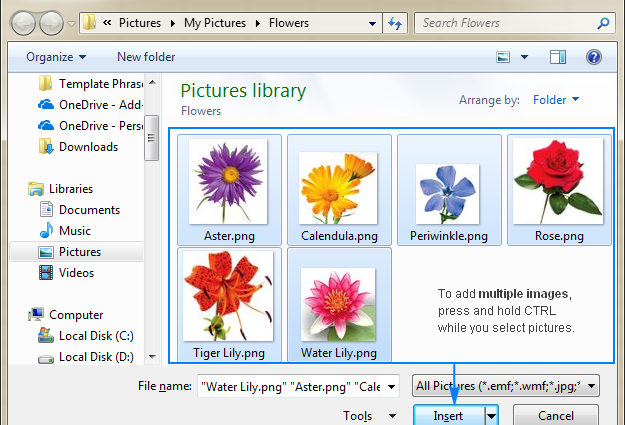
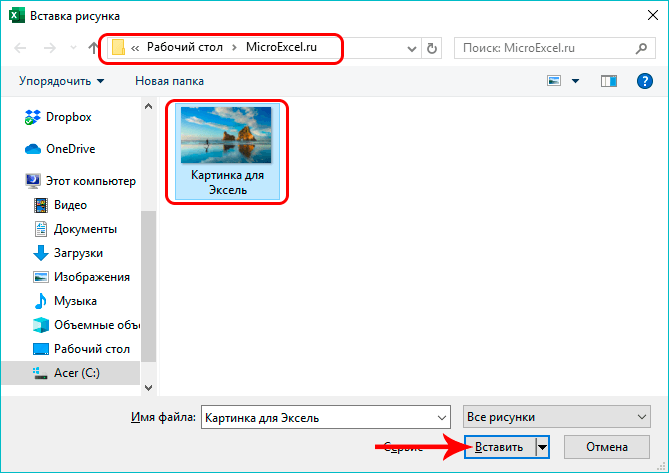
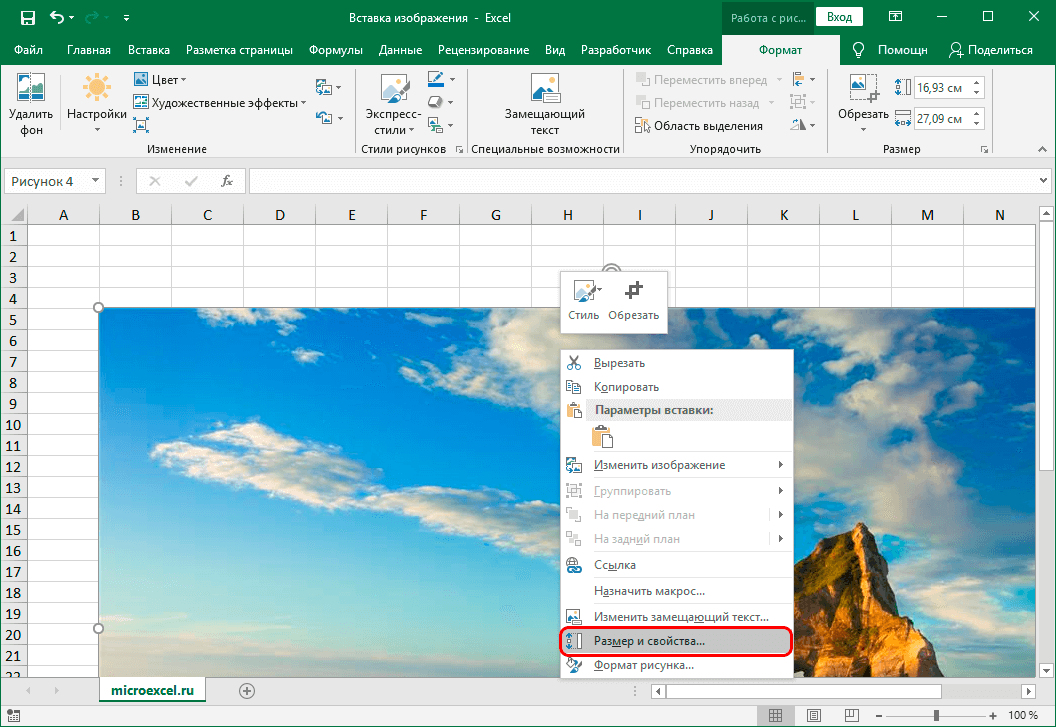
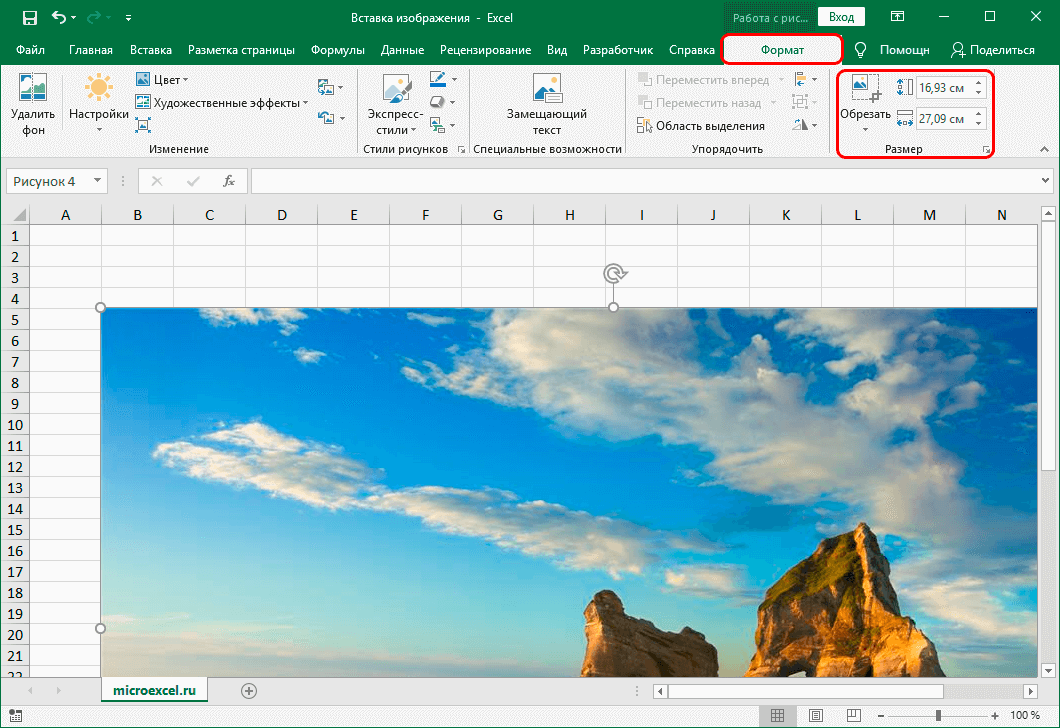
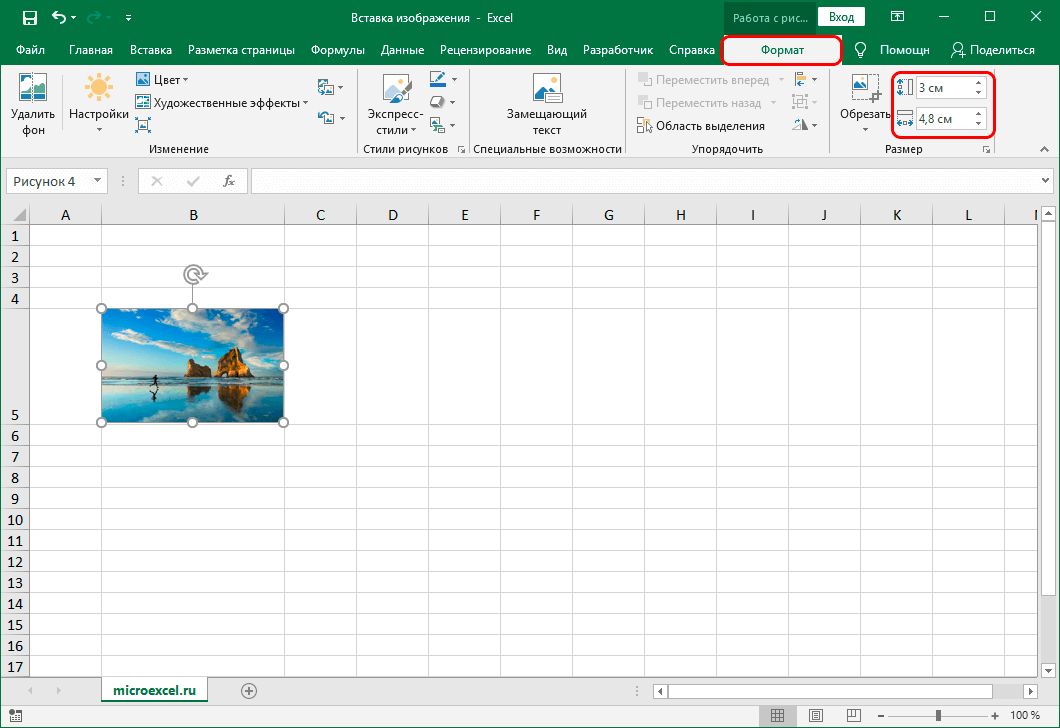
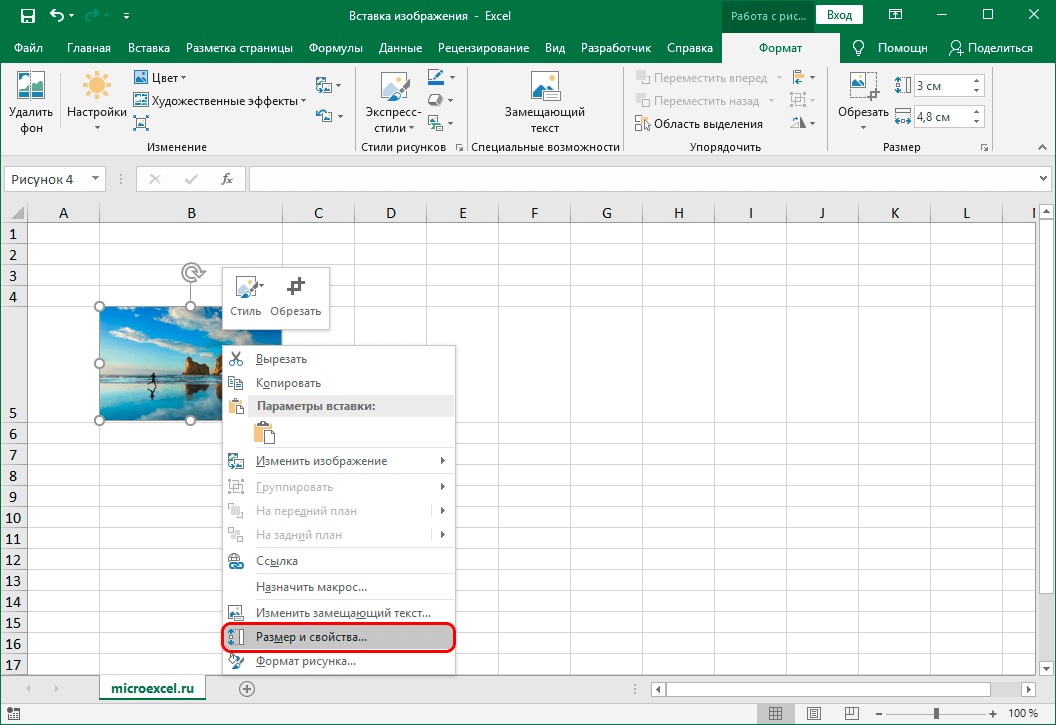
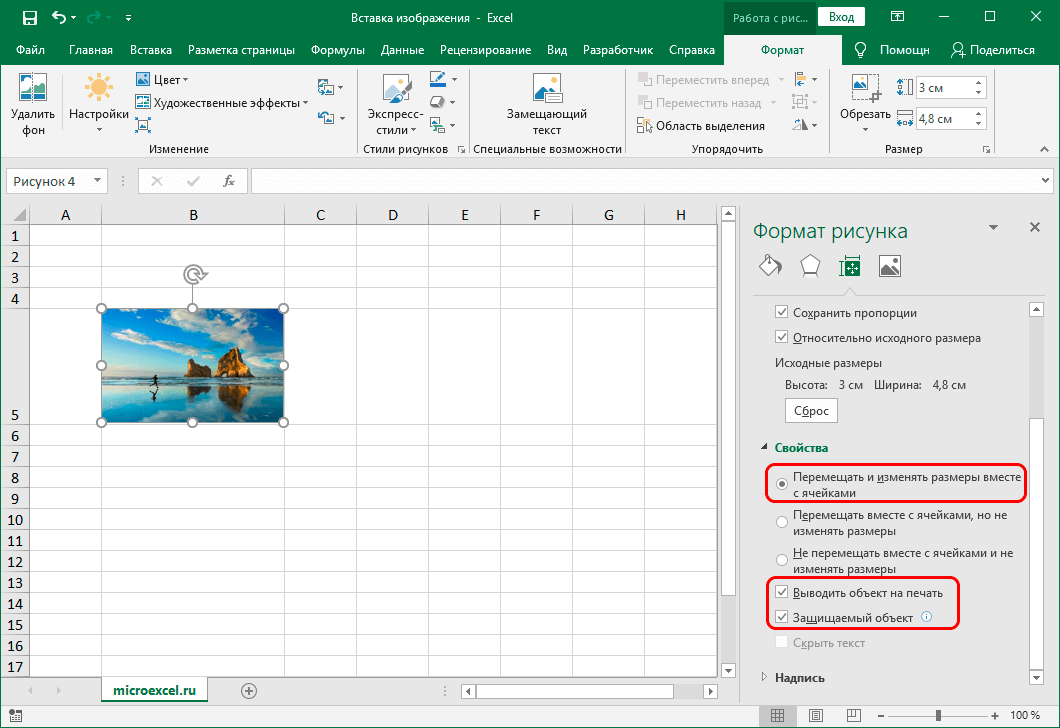
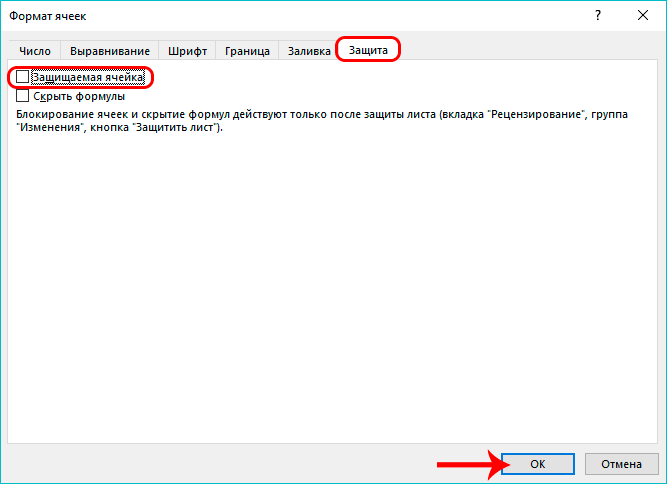
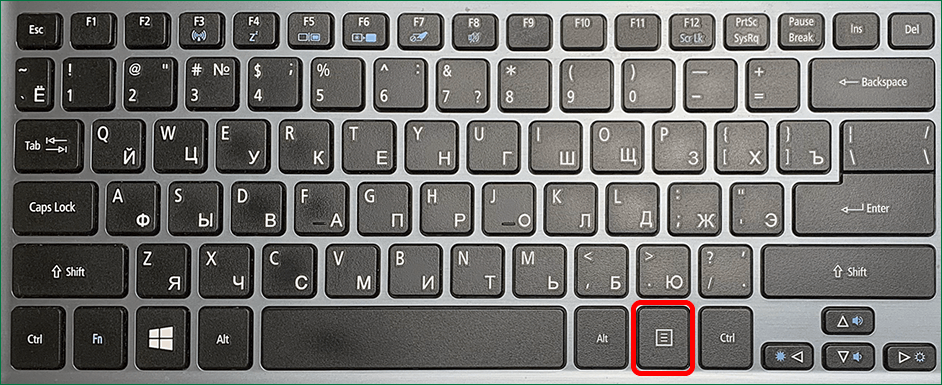
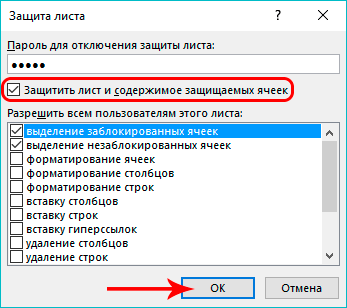

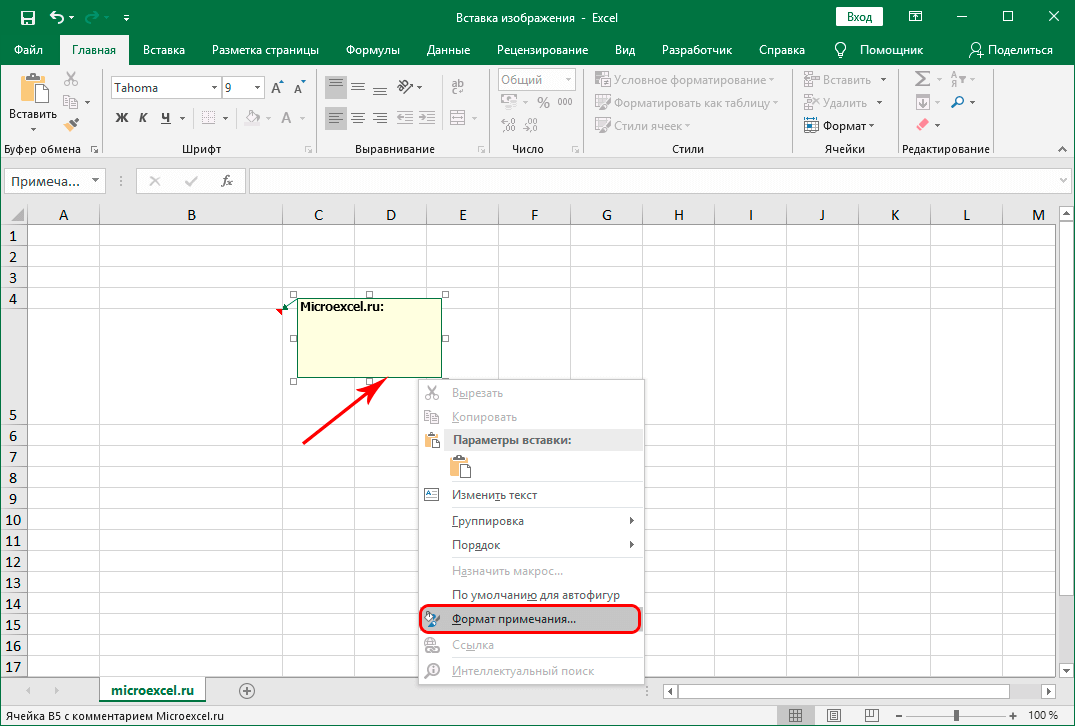
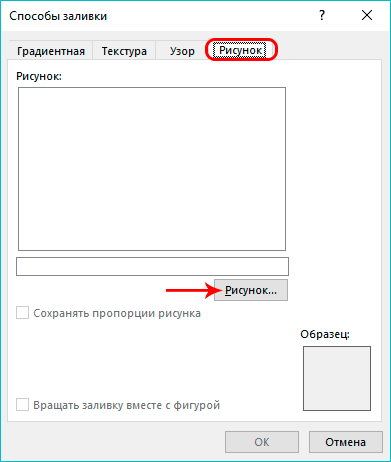
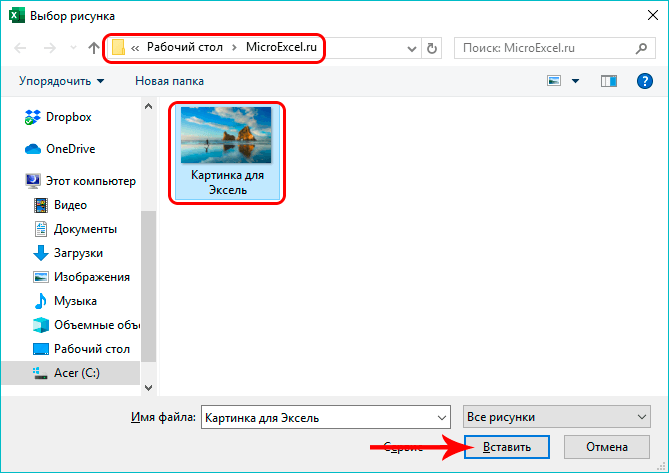
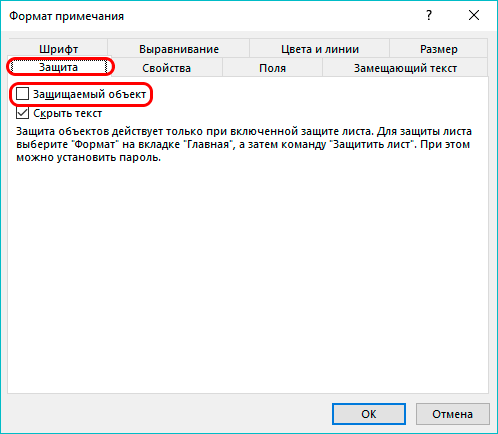
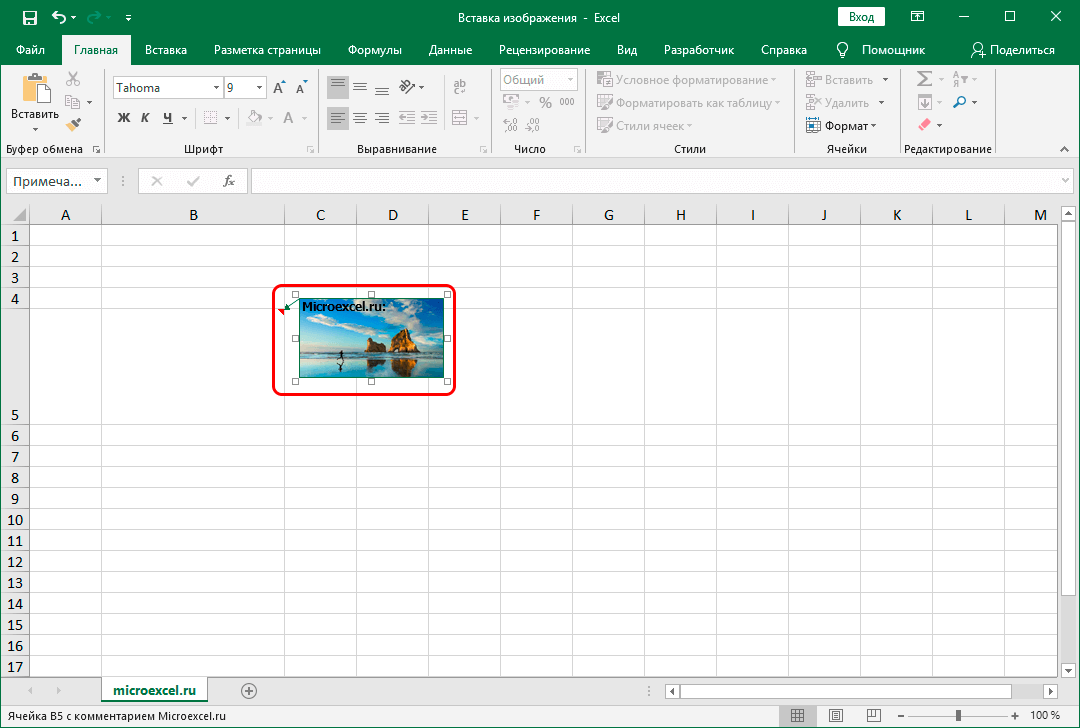 Cheta na: Ọ bụrụ na foto etinyere n'ime cell na-ekpuchi ya kpamkpam, mgbe ahụ, ịpị ya na bọtịnụ òké ga-akpọpụta njirimara na ntọala nke foto ahụ n'onwe ya. Ya mere, iji gaa na cell nwere ihe oyiyi (họrọ ya), ọ kacha mma ka ịpịa cell ọ bụla ọzọ n'akụkụ ya, wee jiri igodo igodo dị na ahụigodo (elu, ala, aka nri, aka ekpe), gaa na nke achọrọ. Ọzọkwa, na-akpọ onodu menu, ị nwere ike iji a pụrụ iche igodo na kiiboodu, nke dị n'aka ekpe nke Ctrl.
Cheta na: Ọ bụrụ na foto etinyere n'ime cell na-ekpuchi ya kpamkpam, mgbe ahụ, ịpị ya na bọtịnụ òké ga-akpọpụta njirimara na ntọala nke foto ahụ n'onwe ya. Ya mere, iji gaa na cell nwere ihe oyiyi (họrọ ya), ọ kacha mma ka ịpịa cell ọ bụla ọzọ n'akụkụ ya, wee jiri igodo igodo dị na ahụigodo (elu, ala, aka nri, aka ekpe), gaa na nke achọrọ. Ọzọkwa, na-akpọ onodu menu, ị nwere ike iji a pụrụ iche igodo na kiiboodu, nke dị n'aka ekpe nke Ctrl.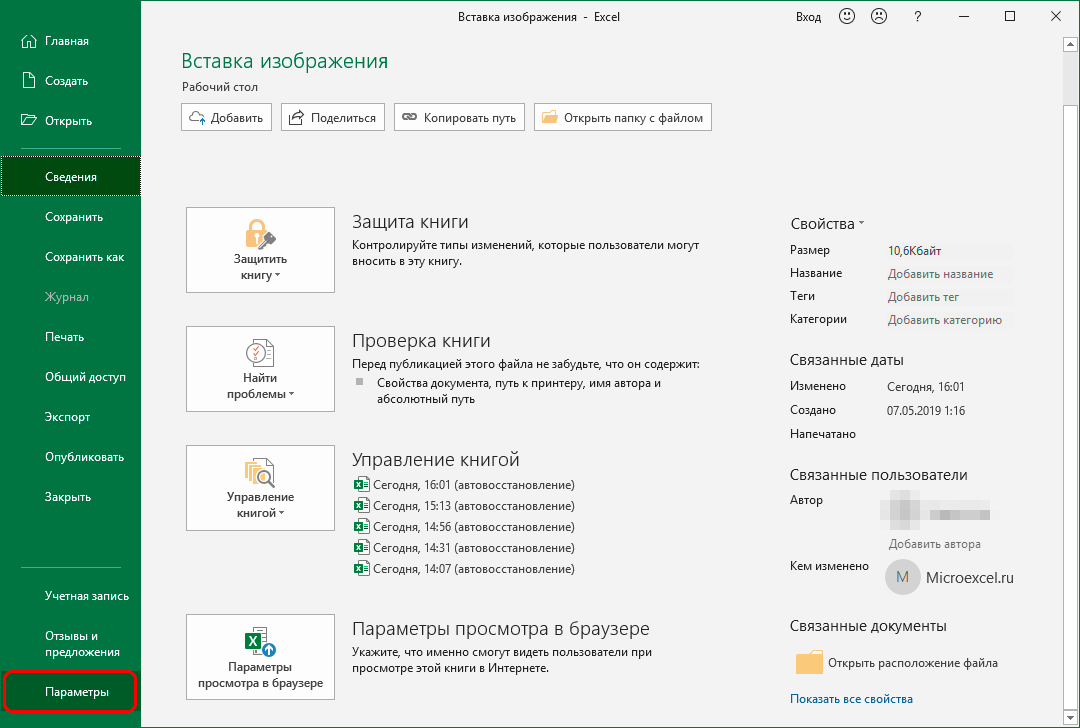
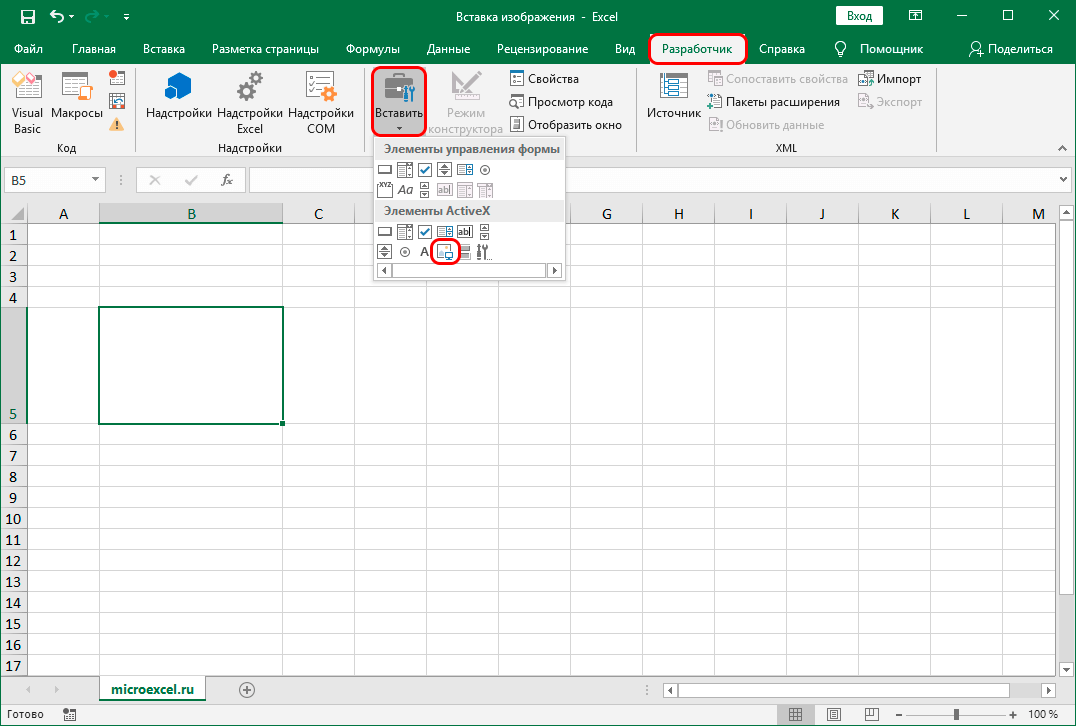
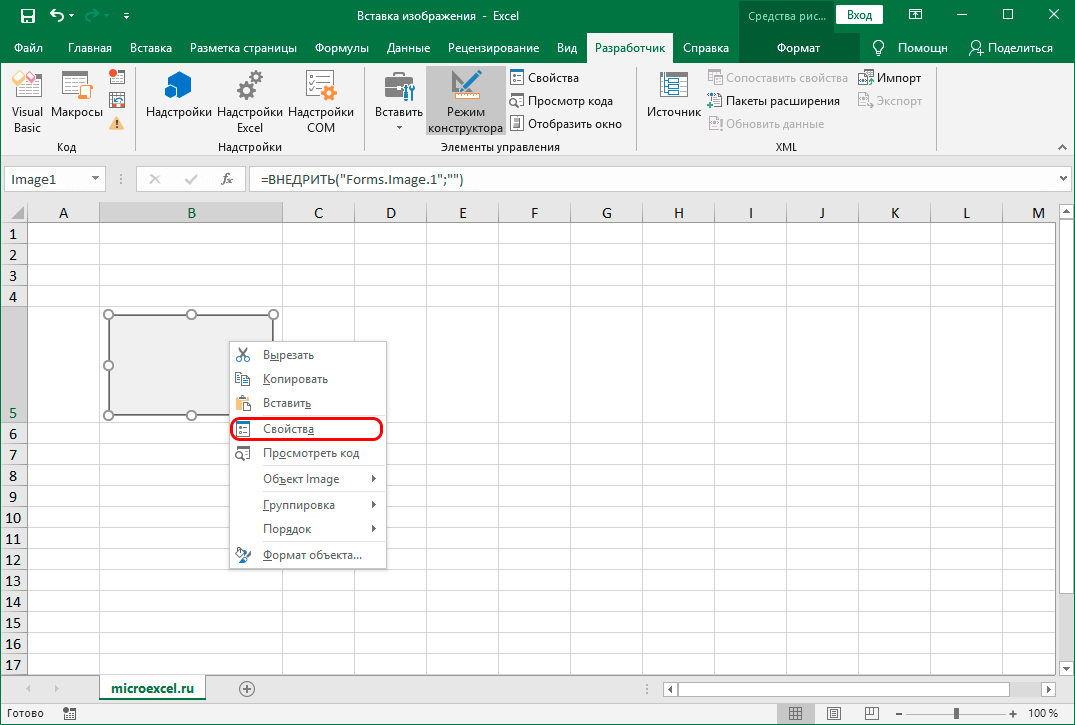
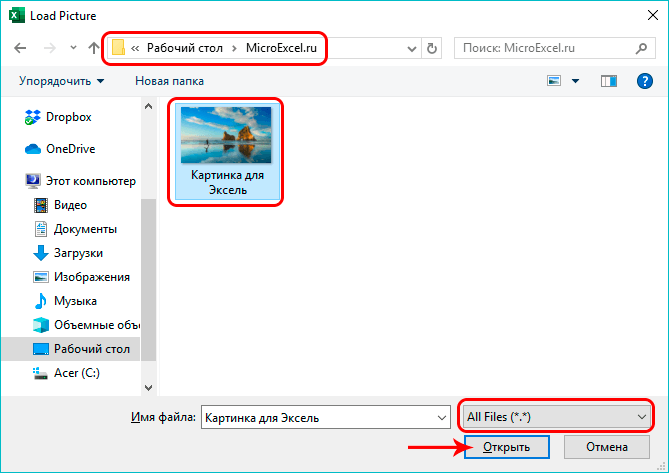
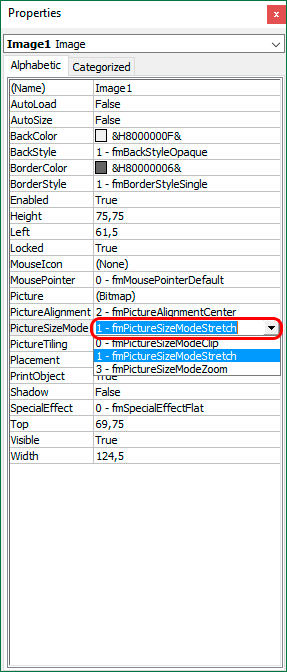 N'otu oge ahụ, mkpụrụ ndụ ndị fọdụrụ na mpempe akwụkwọ na-anọgide na-edezi, na ogo nnwere onwe ime ihe n'ihe metụtara ha na-adabere na ihe ndị anyị họọrọ mgbe agbanyere nchebe mpempe akwụkwọ.
N'otu oge ahụ, mkpụrụ ndụ ndị fọdụrụ na mpempe akwụkwọ na-anọgide na-edezi, na ogo nnwere onwe ime ihe n'ihe metụtara ha na-adabere na ihe ndị anyị họọrọ mgbe agbanyere nchebe mpempe akwụkwọ.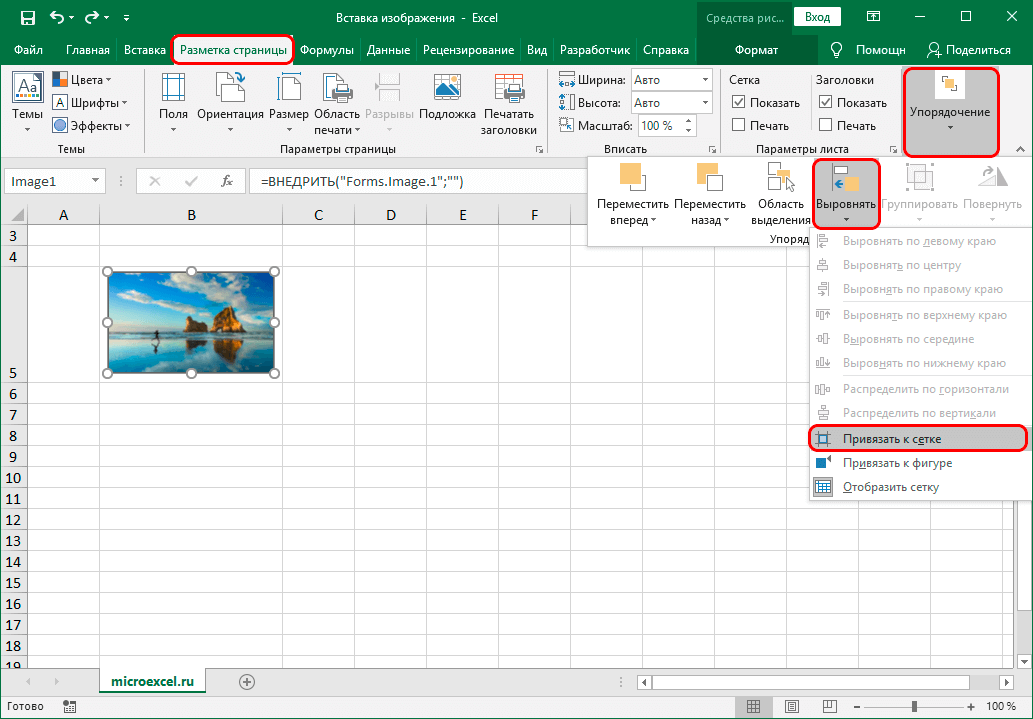
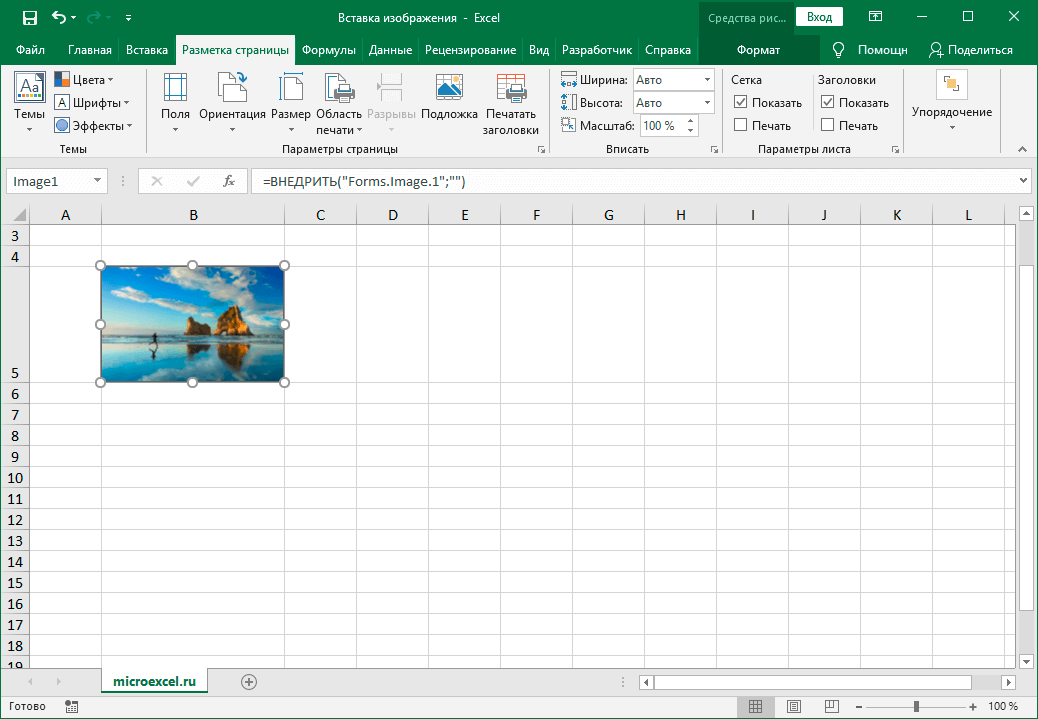
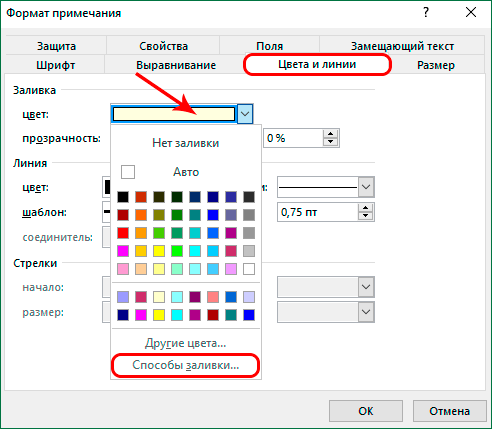
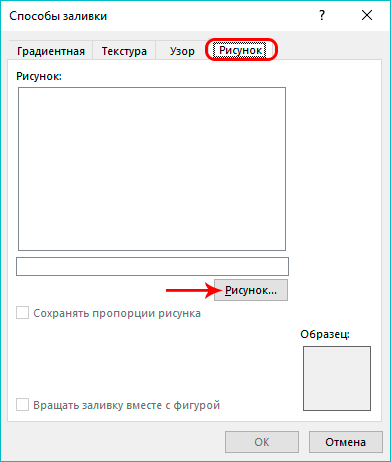
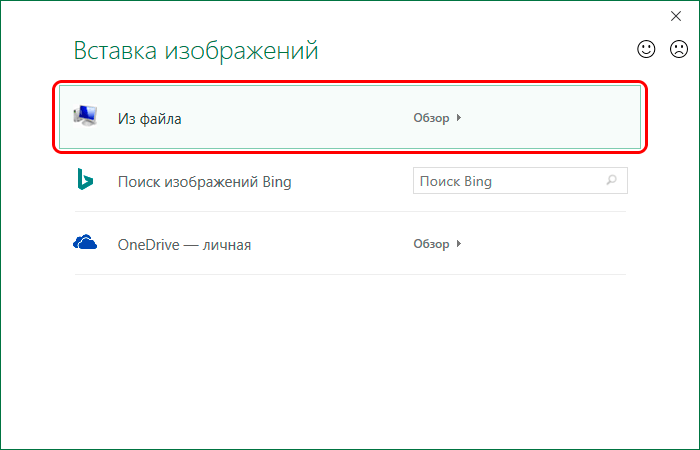
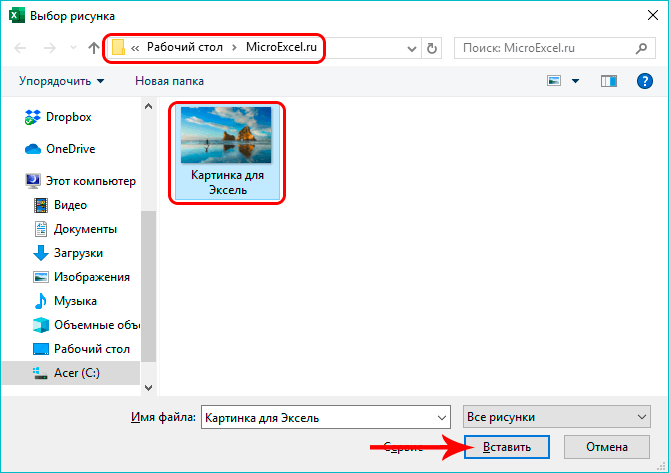

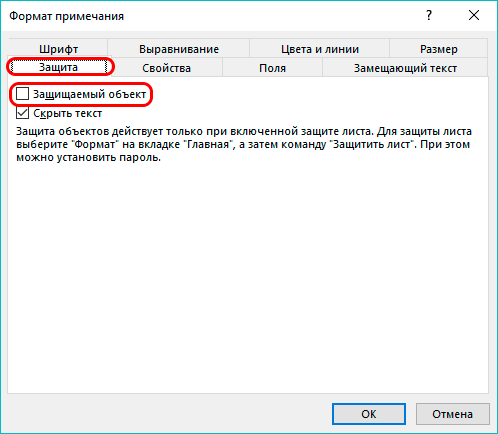
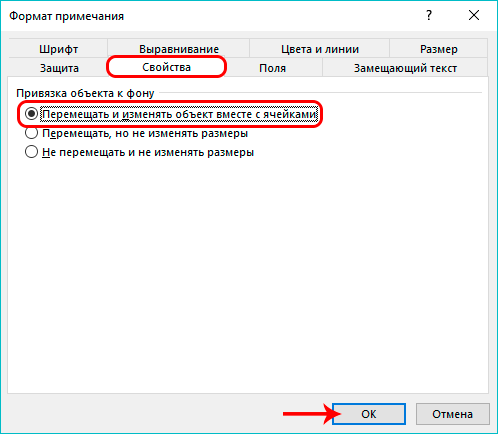
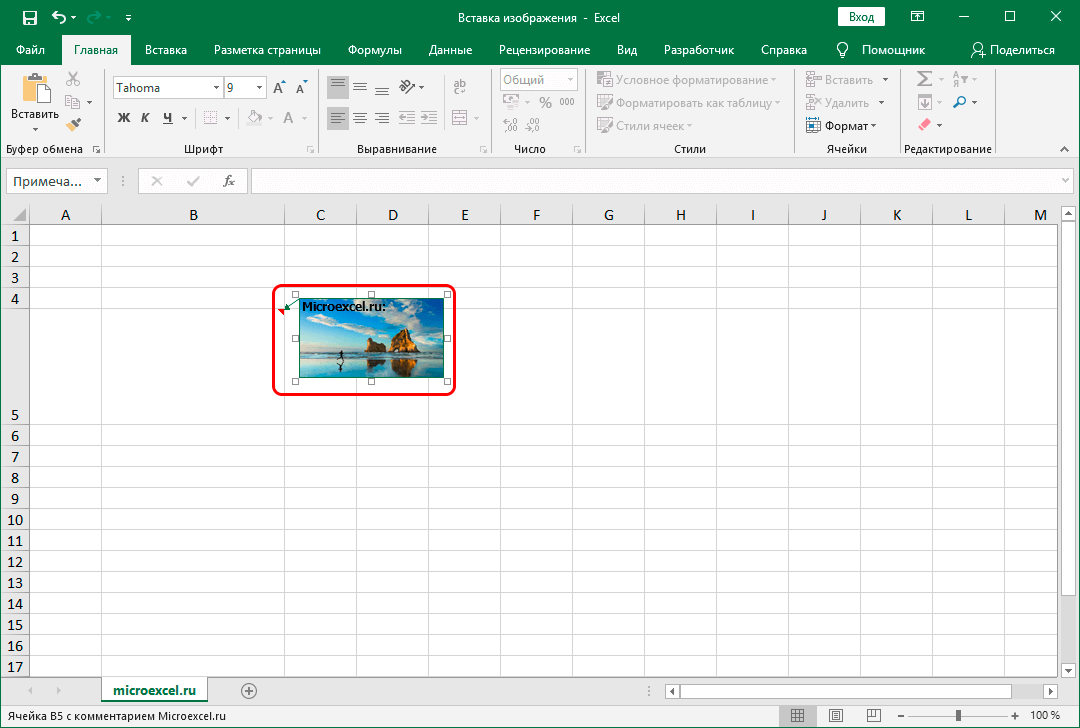
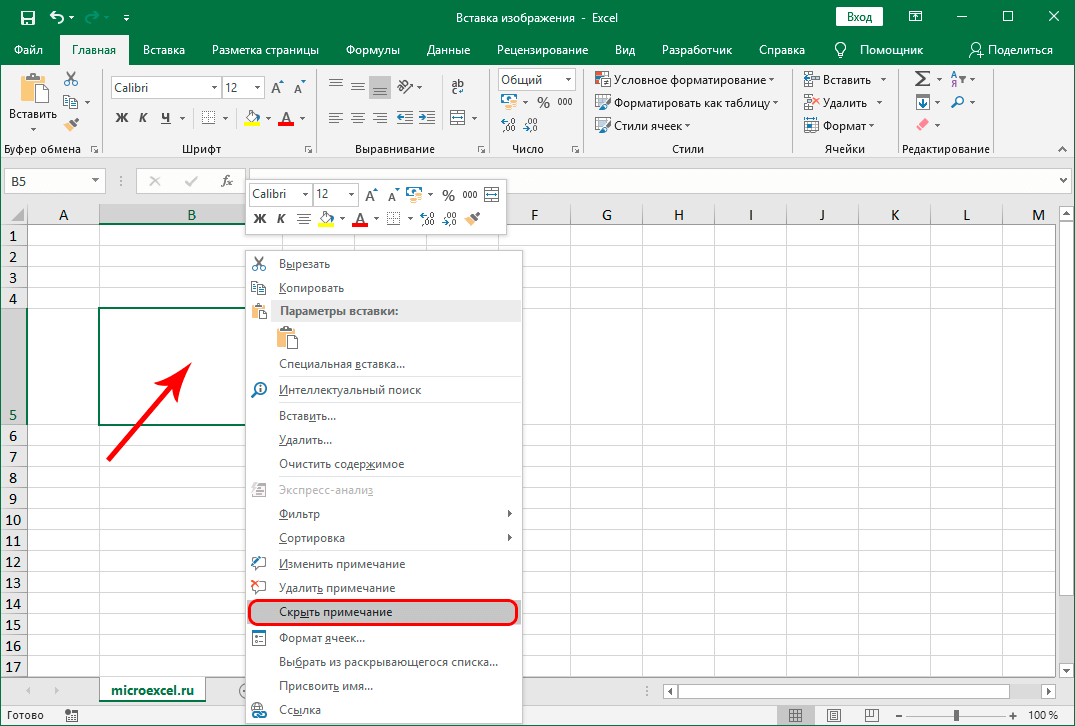 Ọ bụrụ na ọ dị mkpa, a na-etinye ndetu ahụ azụ n'otu ụzọ ahụ.
Ọ bụrụ na ọ dị mkpa, a na-etinye ndetu ahụ azụ n'otu ụzọ ahụ.